· github · 3 min read
Domínio personalizado com Google Domains e GitHub Pages
JAMstack: Utilizando um domínio personalizado com Google Domains e GitHub Pages para o seu site/blog estático
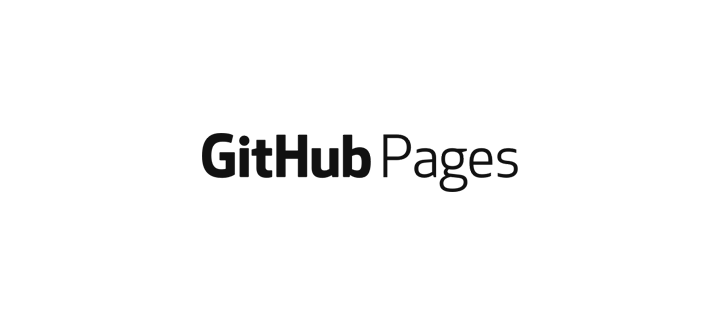
Nos últimos artigos aprendemos o que é JAMstack, como criar e hospedar nosso site de graça no GitHub Pages e conhecemos algumas ferramentas que podemos utilizar para criar sites com a JAMstack.
Seguindo os exemplos até aqui, já temos então o nosso site hospedado no GitHub Pages e acessível via URL nomedeusuario ou nomedaorganização.github.io, mas o que queremos mesmo é ter algo mais personalizado, como um domínio .dev, que o Google liberou recentemente, certo?
Neste arigo vamos aprender a configurar o GitHub Pages com Google Domains (ou o Google Domains com GitHub Pages, você que manda na ordem).
Registrando um domínio no Google Domains
Acesse a URL https://domains.google e clique em procurar um domínio (ou find a domain.
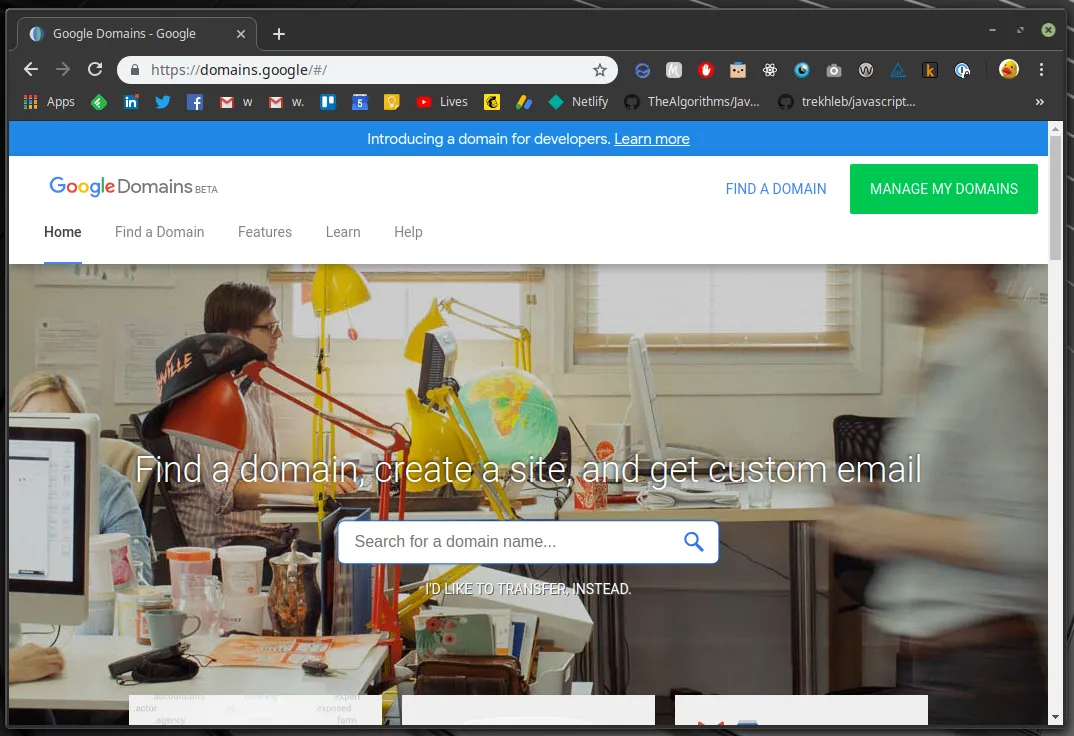
Será necessário fazer login com o seu Gmail.
A vias de exemplo, eu procurei por exemplo.dev no campo de pesquisa e o Google me mostra que o domínio está disponível.
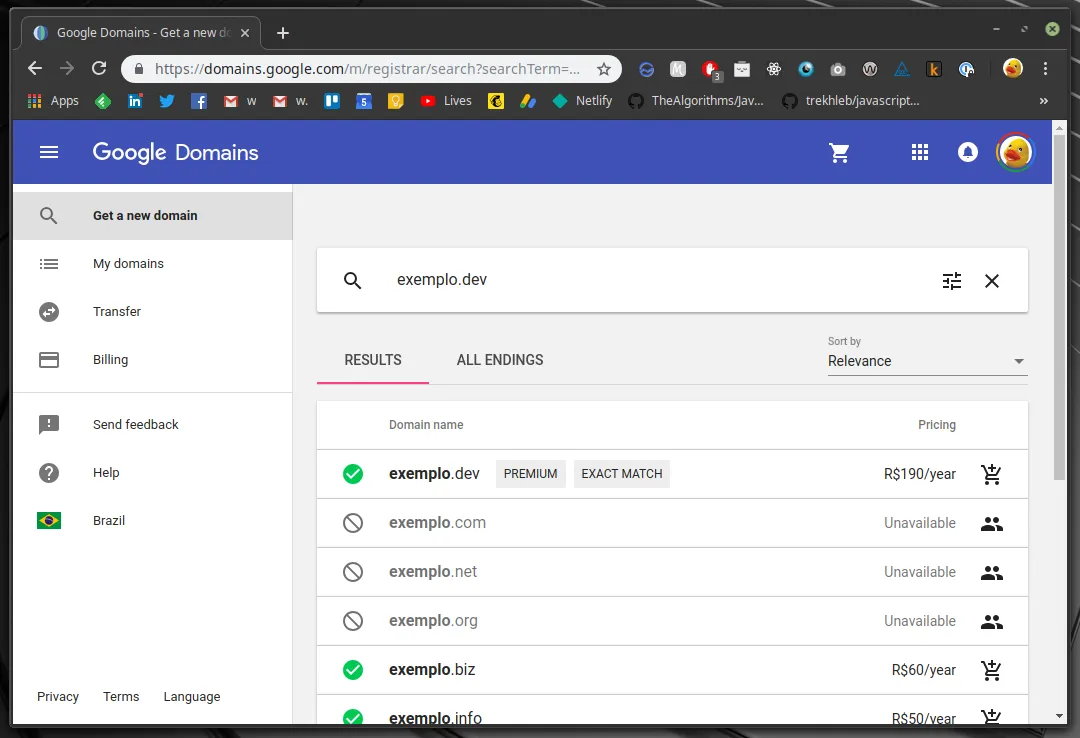
Caso eu quisesse registrar este domínio, bastaria clicar no carrinho e seguir com a compra.
Adicionando o domínio customizado no GitHub Pages
Vá até a aba settings do repositório (que é o seu site .github.io) e desça a tela até a sessão GitHub Pages. Coloque o domínio no campo custom domain e clique em salvar.
No meu exemplo, eu tenho o domínio aprendiz.dev, então foi isso que eu coloquei neste campo.
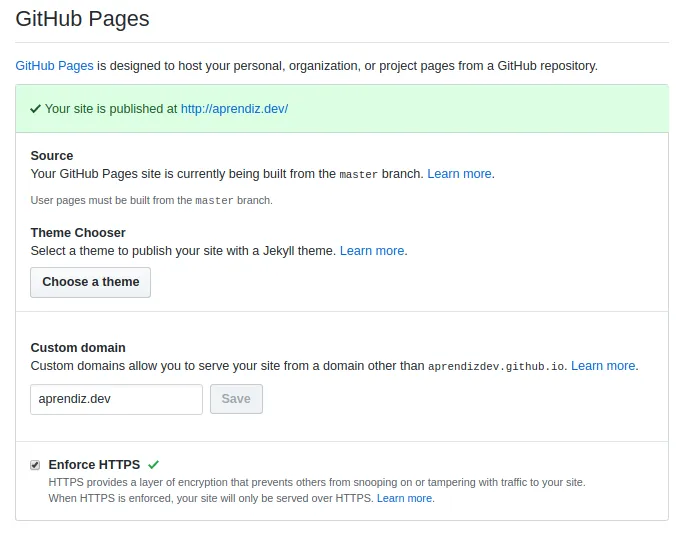
Agora será necessário alterar o DNS no Google Domains.
Alterando o DNS no Google Domains
Na interface administrativa do Google Domains (clique em gerenciar ou manage na tela de “meus domínios” no Google Domains) para o seu domínio recém comprado (ou não) clique na aba DNS.
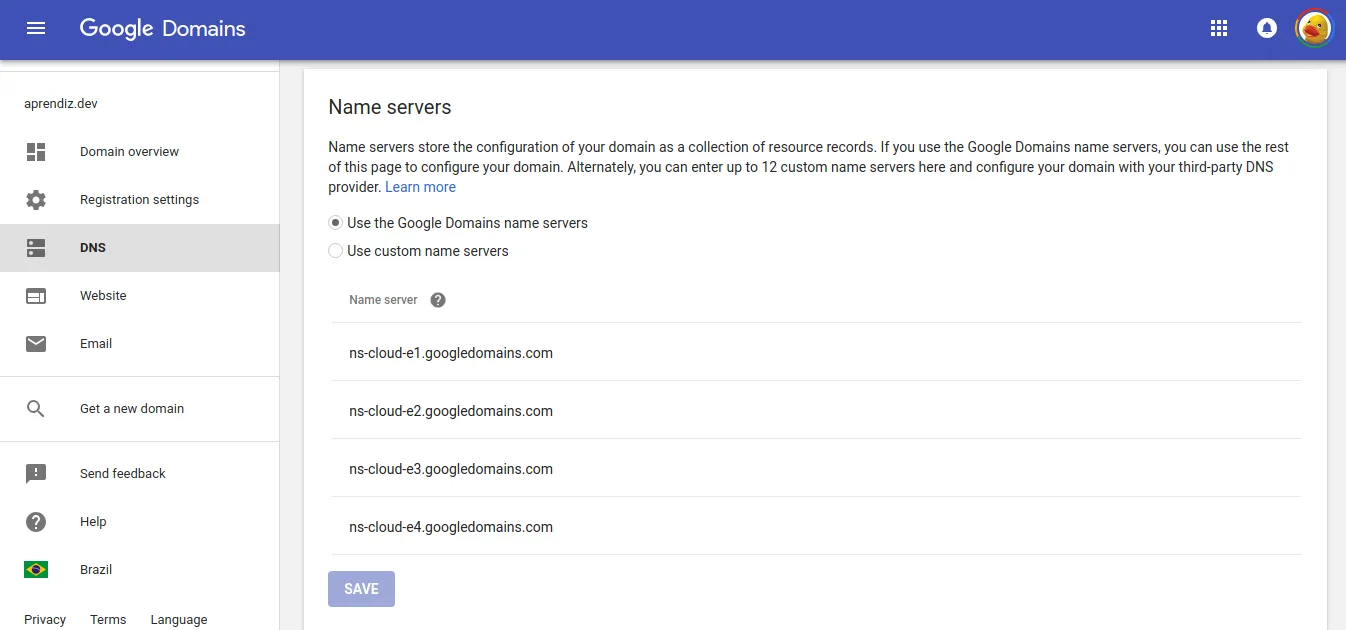
Desça até a sessão “Recursos personalizados” ou “Custom resource records” e adicione os hosts do GitHub com o tipo de entrada como A. O restante você pode deixar como está, basta alterar o tipo de entrada para A e adicionar os endereços de IP:
- 185.199.108.153
- 185.199.109.153
- 185.199.110.153
- 185.199.111.153
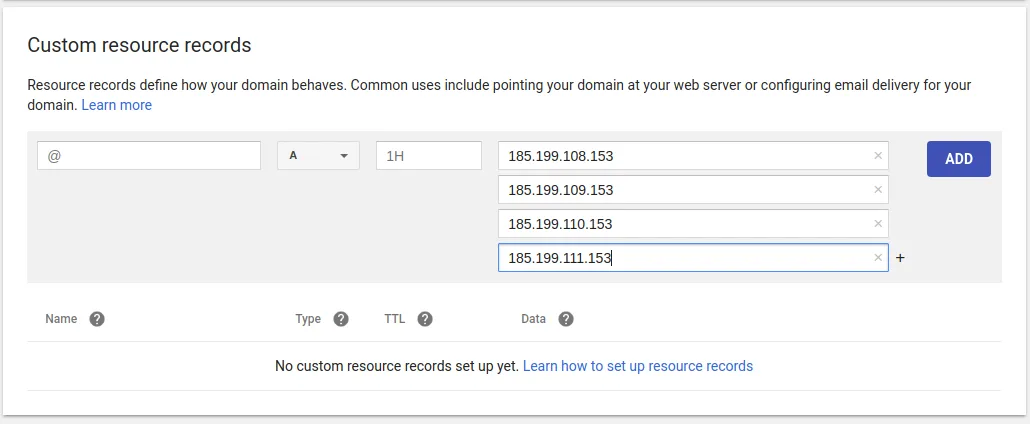
Agora adicione o CNAME apontando para o link do .github.io. Será o mesmo processo de adicionar um registro do tipo A, porém você deve colocar como tipo CNAME, no primeiro input você adiciona um www e então coloca o endereço do GitHub Pages (no meu exemplo é o aprendizdev.github.io) para o seu repositório no último input.

Se tudo correu bem, agora você já pode acessar seu site no ar! - este passo pode demorar um pouco (minutos), pois o DNS pode demorar para propagar.
Agora, se você entrar em aprendiz.dev verá o conteúdo de github.com/aprendizdev/aprendizdev.github.io.
Conclusão
Espero que tenha sido fácil para você configurar o seu domínio personalizado com o Google Domains e GitHub Pages. Caso não tenha sido ou se você tiver algum problema, comente aqui no artigo para que eu te ajude.